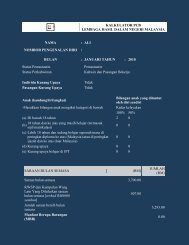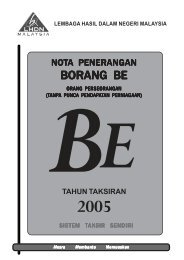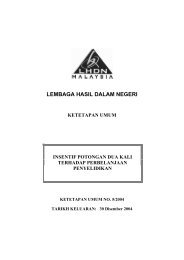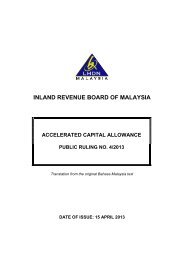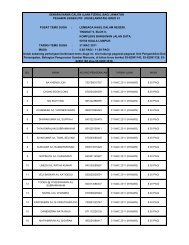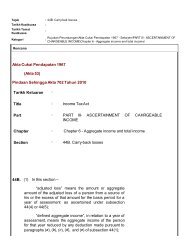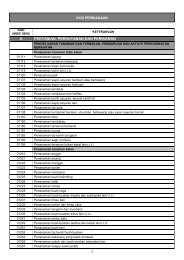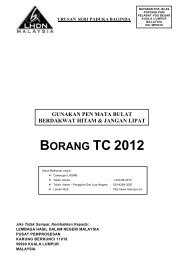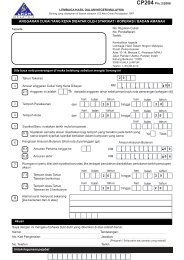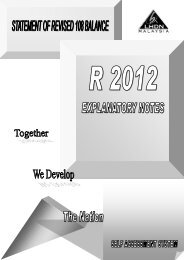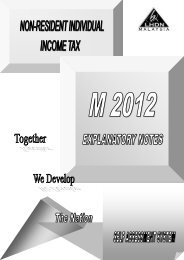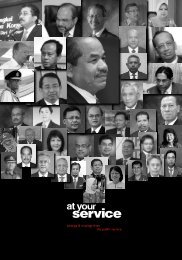e-Filing 2010(BM)x
e-Filing 2010(BM)x
e-Filing 2010(BM)x
- No tags were found...
Create successful ePaper yourself
Turn your PDF publications into a flip-book with our unique Google optimized e-Paper software.
BAHAGIAN IPENGENALANe-<strong>Filing</strong> <strong>2010</strong>•3
Tanggungjawab Pembayar CukaiMelaporkan pendapatan tahunan dan mengira cukai pendapatan dalamBorang Nyata Cukai Pendapatan (BNCP)Tarikh akhir penghantaran BNCP30 April setiap tahun - Individu yang memperolehi pendapatanselain punca perniagaan30 Jun setiap tahun - Individu yang memperolehi pendapatanperniagaanBayaranDijelaskan sebelum atau pada tarikh akhir penghantaran BNCP•4
Jenis BNCP yang boleh dihantar melalui e-<strong>Filing</strong>Borang e-BEBorang e-B- Individu memperolehi pendapatan selain dari perniagaan- Individu memperolehi pendapatanperniagaan- Individu Bukan Permastautin- Borang Nyata Majikan- Borang Nyata Perkongsian- Borang Nyata SyarikatBorang e-MBorang e-EBorang e-PBorang e-CBorang e-R - Penyata di bawah subsekysen 108(5)Borang e-CP204 - Anggaran cukai kena dibayaruntuk syarikat/koperasi/badanamanah•6
Kelebihan e-<strong>Filing</strong>Jaminan keselamatan dataCapaian pada bila masa sahajaLebih mudah dan cepat diurusTiada kehilangan borangPengiraan cukai tepatPengesahan penerimaan BNCPMempercepatkan proses bayaranbalik•7
CIRI-CIRI KESELAMATAN e-<strong>Filing</strong>: Secure Socket Layer (SSL) /Jaminankeselamatan Public Key Infrastructure (PKI) / PrasaranaKekunci AwamJagaan Data Sulit terjaminBoleh dibuktikan (autentikautentik)IntegritiTanpa keraguan•8
BAHAGIAN IISISTEM e-<strong>Filing</strong> <strong>2010</strong>BNCP TAHUN TAKSIRAN 2009:e-BE 2009•9
Penambaikan e-<strong>Filing</strong> <strong>2010</strong>:Tahun <strong>2010</strong>Tahun 2009Paparan lebih ringkas•10
Penambaikan e-<strong>Filing</strong> <strong>2010</strong>:Maklumat berkenaan pendapatan, pendapatan tahun kebelakangan,pelepasan caruman KWSP, Bayaran zakat (potongan gaji) akan dimasukansecara automatik** Dimulakan dengan maklumat daripada majikan terpilih sahaja•11
KEPERLUAN SISTEM e-<strong>Filing</strong>:Nombor Rujukan dan No. PINPentium III dan ke atasTalian InternetMicrosoft Windows 2000 (Service Pack terkini)Microsoft Windows XP (Service Pack terkini) danInternet Explorer 5.5 dan ke atas / Mozilla Firefox 5/ Opera 9/Safari•12
4 LANGKAH MUDAH e-FILING :Dapatkan nombor PIN dan daftarkanuntuk dapatkan Sijil DigitalLogin e-Borang (B /BE) dan isi borangTandatangan borang secara digital danhantarBerjaya-Pengesahan penerimaane-Borang (BE/B) dipaparkan / cetak/ simpan•13
Cara Penggunaan e-<strong>Filing</strong>Perlu dapatkan No. PIN untuk daftar Sijil Digital(tandatangan digital) sebelum isi e-Borang (BNCP)•14
Nombor PIN boleh diperolehi:Hubungi talian utama 1-300-88-3010 atau 603-4289 3500(panggilan dari luar negara)Hadir ke Kaunter/Pejabat LHDNM yang berdekatanMelalui surat, faks atau e-mel* kepadamana- mana Pejabat LHDNM yang berdekatan denganmenyertakan:i. No.Rujukan Cukaiii. Alamat terkiniiii. Salinan Kad Pengenalan(muka depan dan belakang)iv. Nombor Telefon* Sila hantarkan permohonan anda ke pin@hasil.gov.my•15
Contoh: Nombor PIN e-<strong>Filing</strong>
Apa Itu Sijil DigitalPenentu sah indentiti pembayar cukai atau tandatangandigitalSijil digital boleh digunakan untuk tempoh 3 tahundari tarikh ia didaftarkanJika telah mempunyai Sijil Digital / pernah guna e-<strong>Filing</strong> (ingat kata laluan),anda boleh terus login dan isi e-Borang•17
BAHAGIAN IIIDAFTAR SIJIL DIGITAL•18
Kategori Pengguna e-<strong>Filing</strong>:1. Pengguna Baru (pertama kali guna e-<strong>Filing</strong>) Perlu daftar sijil digital untuk dapatkantandatangan digital2. Pengguna telah guna e-<strong>Filing</strong> dan Sijil Digitalbelum tamat tempoh (3 tahun)Boleh terus login e- Borang3. Pengguna telah guna e-<strong>Filing</strong> dan Sijil Digitaltelah tamat tempoh (3 tahun) Perlu dapatkan Sijil Digital yang baru melalui sistem Terus login e-Borang•19
Sila Layari……Laman web LHDNM : www.hasil.gov.myhttps://e.hasil.gov.my•20
Daftar Sijil Digital3 langkah sahaja untuk daftar Sijil DigitalKlik ikon “login kali pertama”•21
Daftar Sijil DigitalLangkah 1Masukkan No. PIN, nombor pengenalan dan klik ikon•22
Daftar Sijil DigitalLangkah 2o Lengkapkan borang pendaftarano Masukan kata laluan (password)yang melebihi 8 aksara hingga 12(abjad atau angka atau kedua-duasekali)Peringatan: pastikan semua ruangan diisi.o Klik ikonPeringatan: Item yang bertanda ”*” adalahruangan mandatori danperlu diisi•23
Daftar Sijil DigitalLangkah 3o Mengesahkan maklumat tentang pembayar cukai(No. Cukai pendapatan, Nama dan No.Pengenalan)o Jika setuju, klik ikondan jika sebaliknya klik ikon•24
Daftar Sijil DigitalTunggu seketika untuk permohonan diproses•25
Daftar Sijil DigitalAnda telah berjaya mendapat Sijil DigitalAnda boleh Login e-Borang atau semak Sijil Digital anda•26
Contoh: Sijil Digital
BAHAGIAN IVLOGIN, ISI & HANTARe-BORANG•28
Login e-BorangKlik ikon “login e-Borang”•29
Login e-BorangPilih e-Borang mengikutsumber pendapatan andacontohnya: Borang e-BE(Tiada punca pendapatanperniagaan)Klik untuk loginBorang e-Be•30
Login e-BorangMasukkan No.Pengenalan dan Kata LaluanKlik•31
Login e-BorangPengguna telah guna e-<strong>Filing</strong> dan Sijil Digital telahtamat tempoh (telah guna selama 3 tahun)Perlu dapatkan Sijil Digital yang barumelalui sistem (on-line)Terus “login” e-Borang•32
Login e-BorangPerbaharui Sijil Digital yangtamat tempoh:Klik “setuju” atau“tidak setuju”Klikuntukhalaman seterusnya•33
Login e-BorangTunggu seketika untuk permohonan diproses•34
Login e-BorangSijil Digital anda telah berjaya didaftarAnda bolehAnda bolehtarikh luputuntuk login e-Borang atau,untuk menyemak Sijil Digital dan•35
Login e-BorangContoh Sijil Digital yang telah diperbaharui•36
Isi e-BorangSkrin borang e-BE terbahagi kepada 7 bahagian.1. Maklumat Individu2. Maklumat Suami/Isteri3. Pendapatan berkanun & Jumlah Pendapatan4. Pendapatan Tahun Kebelakangan5. Tuntutan pelepasan6. Tuntutan Rebat/Tolakan Cukai/Pelepasan Cukai7. Rumusan CukaiPeringatan:Sila gunakan butangsetelah selesaimengisi maklumat pada setiap bahagian ataubutang untuk melihat halaman sebelumnya.•37
Isi e-BorangHalaman 1 (Maklumat individu)Pastikan maklumat anda betul dan tepat.Semua maklumat yang bertanda (*)mandatori. Sila pastikan maklumattersebut diisi sebelum andaklik•38
Isi e-BorangHalaman 2 - Maklumat Suami/IsteriMasukkan maklumat suami/isteri atau isteri-isteri•39
Isi e-BorangHalaman 3 - Pendapatan berkanun danJumlah PendapatanSila masukkan pendapatanyang perlu dilaporkan oleh pembayarcukai contoh: penggajian, dividen dllBundarkan pendapatan kepada nilairinggit yang terdekat (rujuk EA/EC)Masukkan juga jumlah potongan PCBKlik kepada ikon•40
Isi e-BorangHalaman 3 - Pendapatan Berkanun dan Jumlah PendapatanSila klik ”HK3” jika menerima pendapatan dividen dan skrinini akan dipaparkan.Sila masukan maklumat mengenai pendapatan Dividen•41
Isi e-BorangHalaman 3 - Pendapatan Berkanun dan Jumlah PendapatanSila klik ”klik disini” jika ingin menuntut potongan untuk Derma danhadiah•42
Isi e-BorangHalaman 4 - Pendapatan Tahun Kebelakangan Yang Belum DilaporkanSila isi halaman ini jika mempunyai pendapatan tahun kebelakanganyang belum dilaporkan termasuk bayaran bagi tahun dan carumanKWSP•43
Isi e-BorangHalaman 5 - Tuntutan PelepasanItem-item pelepasan yang bolehdituntut oleh pembayar cukai individuSila masukkan amaun di ruangan yangberkenaan•44
Isi e-BorangHalaman 5 - Tuntutan PelepasanPerkara yang boleh dituntut oleh individuSila masukkan amaun di ruangan yangberkenaan•45
Isi e-BorangHalaman 6 - Tuntutan Rebat/TolakanCukai/Pelepasan CukaiContoh: Bayaran zakat dan fitrah,pelepasan sek.110 dan lain-lainSila penuhi di ruangan yang berkenaanKlik ikon•46
Isi e-BorangHalaman 7 - Rumusan CukaiPaparan rumusan cukai yang disediakansecara automatik oleh komputerberdasarkan maklumat pendapatan/pelepasan/rebat cukai yang telah dituntutoleh andaSila pastikan maklumat-maklumat tersebutadalah betul dan tepatKlik ikon•47
Isi e-BorangHalaman 7 – Rumusan CukaiPenting!!!!!Maklumat berkenaan akuan dantandatanganKlik ikonuntuk hantar e-BorangKlik ikon untuk kembalike halaman sebelumKlik ikoncetak e-Boranguntuk•48
Hantar e-BorangPaparan akuan pembayar cukai dan rumusancukai yang yang dikenakan.Jika anda bersetuju dengan amaun tersebutSila klik ikonhantar e-BorangSila klik ikonhantar boranguntukuntuk tidak•49
Hantar e-BorangSistem akan memaparkan skrin di atasMasukkan No.PengenalanMasukkan Kata LaluanKemudian klikuntuk hantar e-Borang atau,Klikuntuk batal hantar e-Borang•50
Hantar e-BorangTunggu sehingga pengesahan borangditerimaJika berjaya, anda juga boleh :Jika ingin membuat bayaran baki cukai kena bayarsila klik ikon e-BayaranUntuk menyimpan dan cetak pengesahanklik ikonUntuk simpan dan cetak Borang andaKlik ikonUntuk keluar klik ikon•51
BAHAGIAN VSEMAK PENGESAHANPENERIMAANBORANG
Semak Pengesahan Penerimaan BorangSila layari halaman utama e-<strong>Filing</strong>Klik ikon “Semakan Pengesahan”untuk menyemak pengesahanpenerimaan e-Borang anda(Tahun Taksiran 2009&2008)Masukkan Jenis Borang (BE,B,C,Rdan lain-lain)Masukkan No. Pengenalan andadan Kata LaluanKlik ikon untuk semakpengesahan penerimaan andaKlik ikon untuk mula prosessemula•53
BAHAGIAN VITUKAR KATA LALUAN&PETUNJUK KATA LALUAN•54
Tukar Kata LaluanSila layari halaman utama e-<strong>Filing</strong>Klik ikon “Tukar Kata Laluan” untukmenukar Kata Laluan andaMasukkan Kata Laluan sedia adaMasukkan Kata Laluan Baru dansahkan Kata Laluan tersebutKata Laluan mestilah 8 abjad atauangka atau kedua-dua sekaliKlik ikon untuk menukarkata laluan andaKlik ikon untuk mula prosessemula•55
Tukar Petunjuk Kata LaluanSila layari halaman utama e-<strong>Filing</strong>Klik ikon “Tukar Petunjuk Kata Laluan”untuk menukar Kata Laluan andaMasukkan Kata Laluan andaMasukan Petunjuk Kata Laluan Barucontohya “Apakah nama ibu Anda?”Masukkan jawapan Petunjuk KataLaluan dan sahkan ia lagi sekaliKlik ikon untuk menukarPetunjuk Kata Laluan andaKlik ikon untuk mula prosessemula•56
Jika anda menghadapi masalahberkenaan Kata laluan, PetunjukKata Laluan e-<strong>Filing</strong>anda, sila:Hadir ke Cawangan LHDNM yang berhampiran1-300-88-3010Hubungi Talian utama 1-300-88-3010 atau 603-4289-3500(panggilan dari luar negara)•57
TERIMA KASIHwww.hasil.gov.my•58